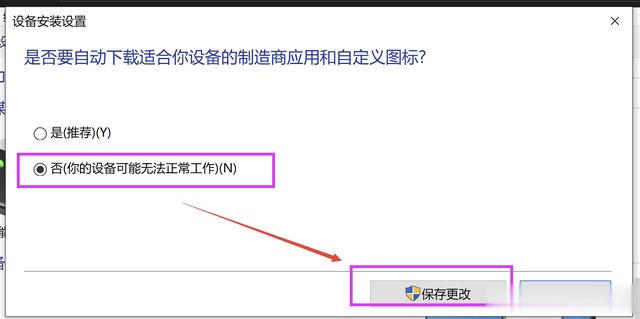有,必须要有。
经常看到win10和11系统出BUG吧?比如常见的闪烁、图像模糊、游戏时图形性能低下、视频抖动、掉帧、视频断断续续等等,本身可能并不是显卡的问题,而是系统一直更新打补丁,显卡驱动只能跟系统亲亲抱抱举高高……
怎么升级显卡驱动呢?像显卡驱动这么重要的内容,系统会跟着自动更新(Windows Update),这也是为什么windows10和11微软都强化升级系统的原因之一啦。
一、怎么打开windows系统升级呢?
1、win+i打开设置,点击更新和安全:

更新和安全
2、进入更新和安全后,左侧导航,默认第一个windows更新,点击右侧会看到更新状态。注意2点,第1个要打开更新,第2个要更新后安装:

打开更新和安装
二、找到显卡驱动型号,到官网下载?
我们以戴尔电脑为例吧,查看路径大同小异。
1、按键盘上的 Windows菜单键 + R,会打开运行窗口 。
2、在运行对话框中键入 devmgmt.msc,然后敲回车。

Windows 键 + R运行窗口
3、在设备管理器中,单击>显示适配器旁边的或 +号,展开内容可以单独1个或多个,入下图,Windows 设备管理器中可能看到英特尔和 NVIDIA 显卡,按照需要可以在 NVIDIA 和英特尔显卡 (GPU) 之间切换。在这里就可以确定型号了。

4、知道型号进入官方直接搜索下载就可以了。
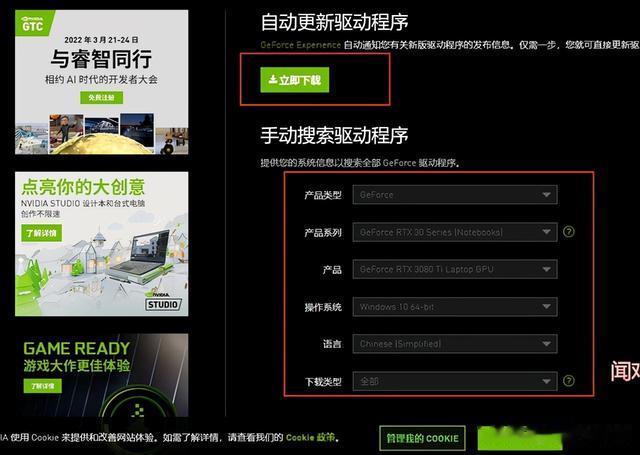 二、怎么关闭显卡驱动不升级呢
二、怎么关闭显卡驱动不升级呢1、win10或11系统小伙伴,搜索控制面板,并且打开:
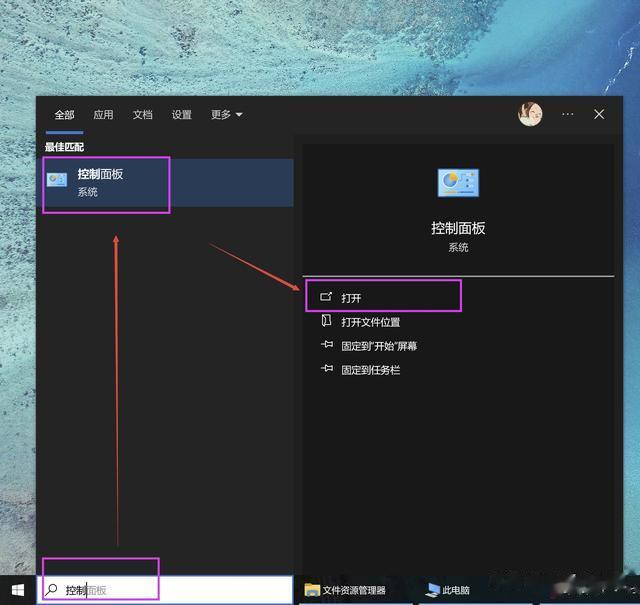
2、找到并点击【查看设备和打印机】,有的是【设备和打印机】,是一样的:

3、在弹出的设备和打印机窗口,找到设备这一栏,在设备栏里找到你当前计算机的名称,在计算机上点击鼠标右键,右键菜单点击【设备按照设置】

4、这时候会有个小弹窗“是否要自动下载适合你设备的制造商应用和自定义图标?”,选择否,再点击保存更改就OK了。